페이스북 스토리 만드는 방법

페이스북 스토리는 만드는 재미가 있습니다. 안드로이드 기기와 컴퓨터에서 스토리를 만드는 방법을 소개합니다.

비밀번호 자동 완성은 탭 한 번으로 즐겨찾는 앱과 웹사이트에 로그인할 수 있는 Android의 멋진 기능입니다. 기본적으로 Google 비밀번호 관리자로 설정되어 있지만 1Password, LastPass 또는 선호하는 타사 비밀번호 관리자로 변경할 수 있습니다. 물론 Android에서 이메일과 비밀번호를 자동으로 입력하지 않으면 경험이 손상될 수 있습니다. Android에서 비밀번호 자동 완성이 작동하지 않는 문제를 해결하는 가장 좋은 방법은 다음과 같습니다.
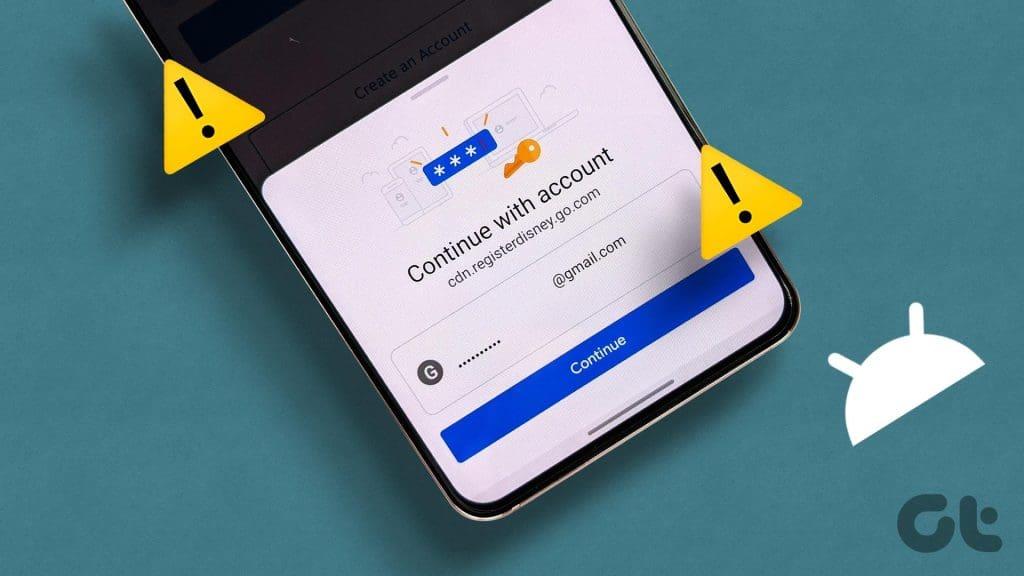
언제든지 비밀번호 관리자로 가서 로그인 세부정보를 수동으로 입력할 수 있습니다. 하지만 시간이 많이 걸리고 편리하지 않습니다. 특히 소수의 앱에 로그인해야 하는 경우에는 더욱 그렇습니다. 대신 아래 방법을 사용하여 Android에서 앱 비밀번호가 자동으로 채워지지 않는 문제를 해결할 수 있습니다.
고급 요령을 살펴보기 전에 Android에서 Google 비밀번호 관리자를 활성화하세요. 이는 귀하의 로그인 정보를 귀하의 장치 전반에 걸쳐 저장하고 동기화하는 기본 서비스입니다. Android 설정에서 Google 비밀번호 관리자를 활성화하는 방법은 다음과 같습니다.
1단계: Android에서 설정을 열고 비밀번호 및 계정으로 스크롤합니다.
2단계: 추가 공급자 아래 토글을 활성화합니다.
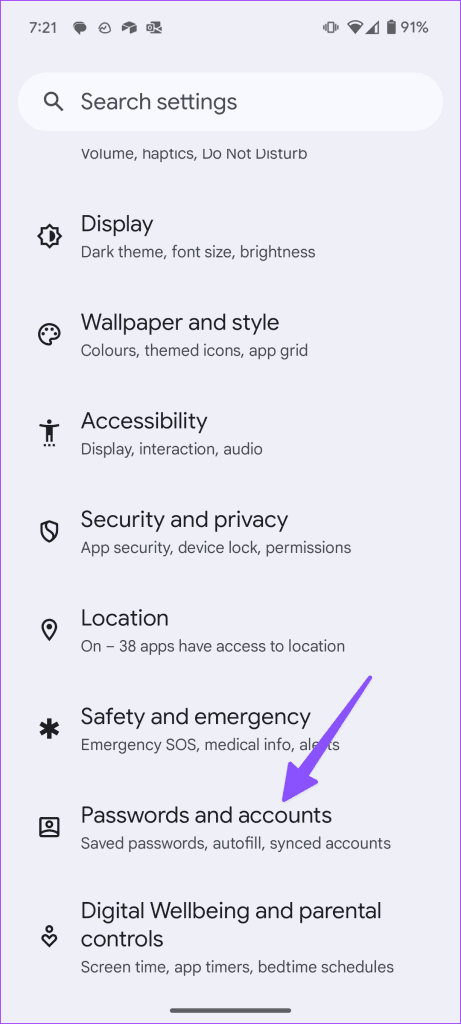
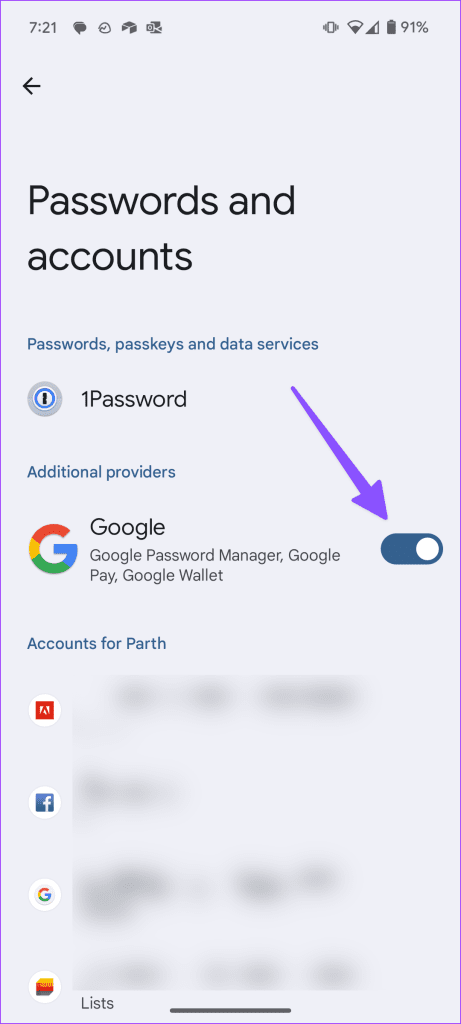
이 옵션을 사용하면 휴대전화에서 Google 비밀번호 관리자, Google Pay 및 Google 지갑 서비스를 사용할 수 있습니다. 이제부터 Android는 로그인 항목을 Google 비밀번호 관리자에 저장하고 호환되는 앱에서 자격 증명을 자동으로 채우는 옵션을 제공해야 합니다.
Google 비밀번호 관리자는 기껏해야 기본입니다. 일부 Android 사용자는 1Password, LastPass, Dashlane 또는 Enpass와 같은 타사 옵션을 선호합니다. 그 중 하나라면 Android 설정에서 기본값으로 설정하세요.
1단계: Android 설정에서 비밀번호 및 계정으로 이동하세요.
2단계: 비밀번호, 패스키 및 데이터 서비스를 엽니다.
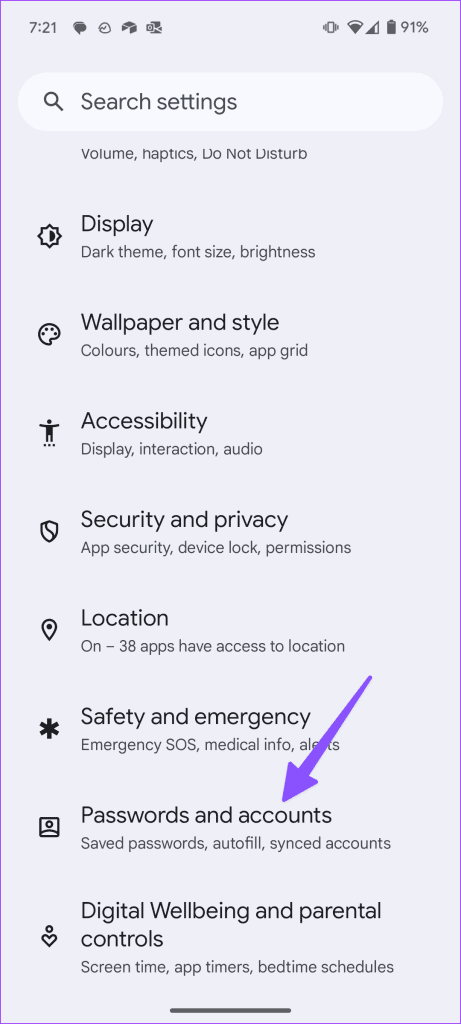
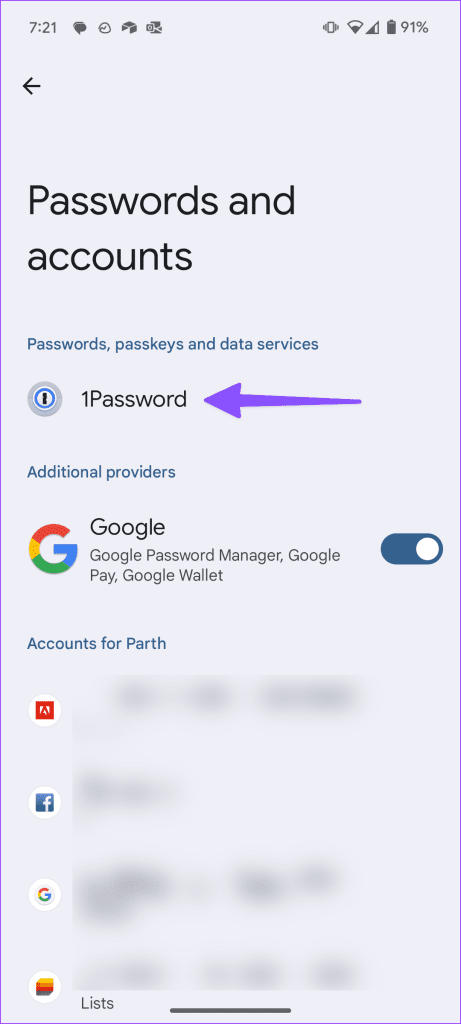
3단계: 비밀번호 관리자 옆에 있는 라디오 버튼을 탭하세요.
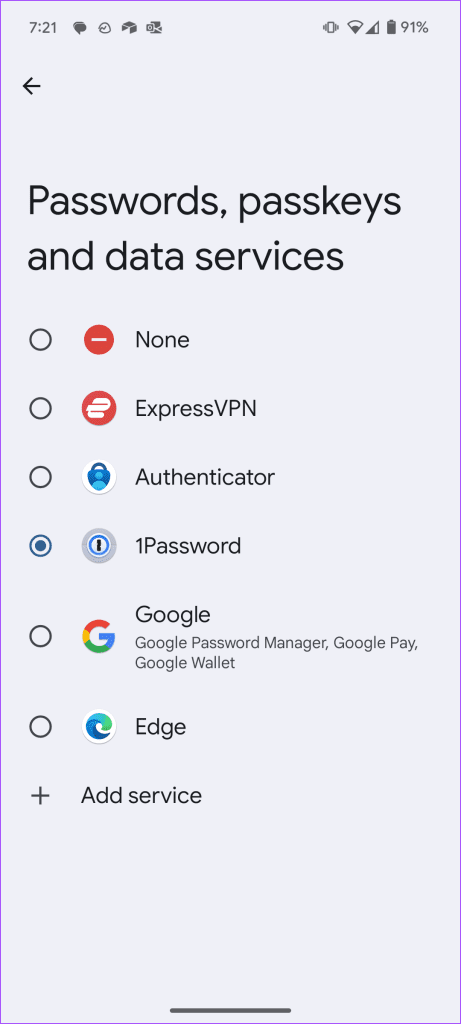
팝업에서 결정을 확인하면 됩니다.
비밀번호 자동 완성은 처음에 비밀번호 관리자에 항목을 생성한 경우에만 작동합니다. 새 항목을 수동으로 추가하는 경우 올바른 앱 또는 서비스 이름을 추가했는지 확인하세요. 비밀번호 관리자의 항목 제목으로 별칭을 사용하지 마세요.
대부분의 Android 앱은 비밀번호 자동 채우기를 지원하지만 일부 개발자는 개인정보 보호를 위해 이 기능을 건너뜁니다. 특정 Android 앱에 로그인 세부정보 자동 완성 옵션이 표시되지 않으면 비밀번호 관리자를 열고 항목을 검색한 후 관련 세부정보를 복사하세요.
베타 버전의 앱을 사용하고 있나요? 개발자는 베타 앱에서 비밀번호 자동 완성을 비활성화할 수 있습니다. 동일한 내용을 확인하려면 Play 스토어로 이동하여 앱 정보 메뉴로 이동해야 합니다.
동일한 메뉴에서 베타 프로그램을 종료하고 안정적인 빌드가 제공될 때까지 기다릴 수 있습니다. 안정적인 버전으로 되돌리면 비밀번호 자동 완성이 예상대로 작동합니다.
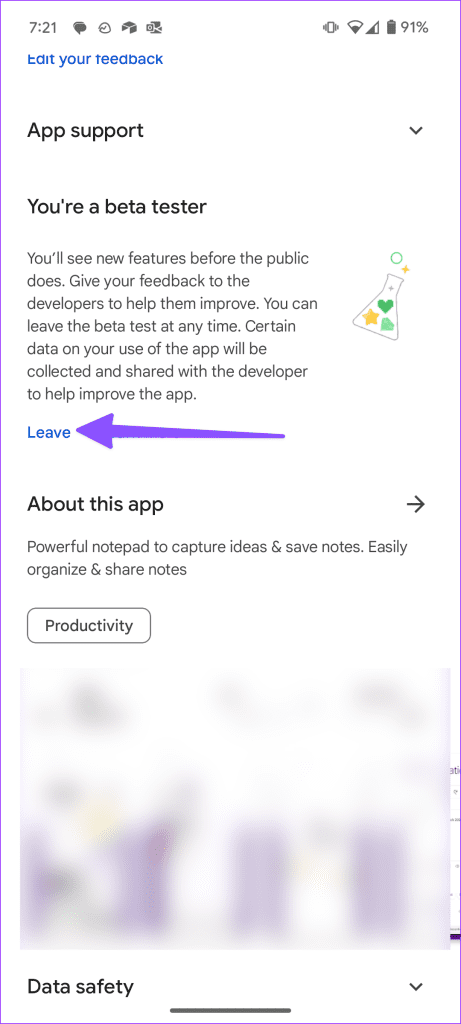
Android에서 타사 비밀번호 관리자를 사용하는 경우 설정에서 자동 완성 옵션을 활성화하세요.
참고: 타사 앱에서 자동 완성을 활성화하는 단계는 앱마다 다릅니다. 여기서는 1Password를 예로 들어 보겠습니다.
1Password와 같은 앱은 Android에서 스크린샷을 찍는 것을 허용하지 않습니다. 변경하려면 지침을 따라야 합니다.
1단계: Android에서 1Password를 엽니다. 상단의 프로필 사진을 누르고 설정을 엽니다.
2단계: 자동완성을 선택하세요. 다음 메뉴에서 옵션을 활성화하십시오.
비밀번호 관리자 앱을 강제 종료하고 캐시를 지워 원활한 자동 완성 프로세스를 즐길 수도 있습니다.
1단계: 비밀번호 관리자 앱을 길게 탭하고 정보 메뉴를 엽니다. 강제 종료를 탭하세요.
2단계: 저장소 및 캐시로 이동하여 캐시 지우기를 선택합니다.
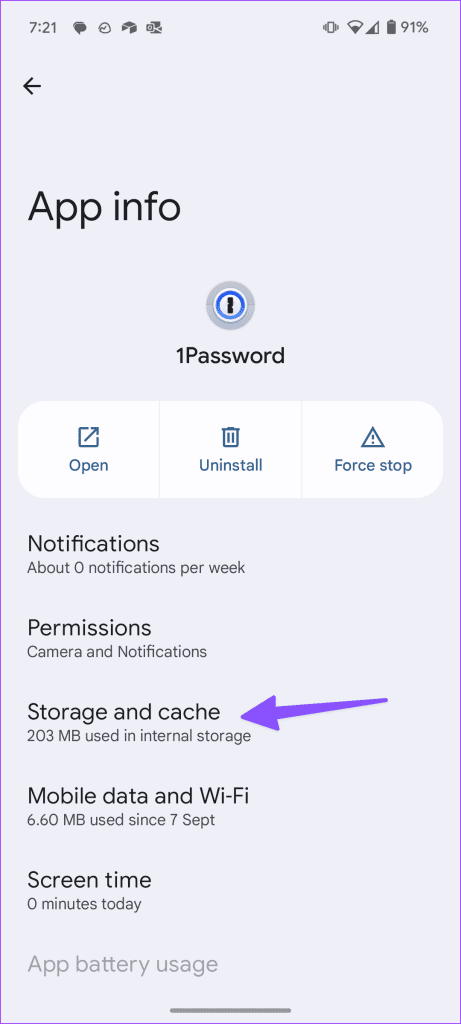
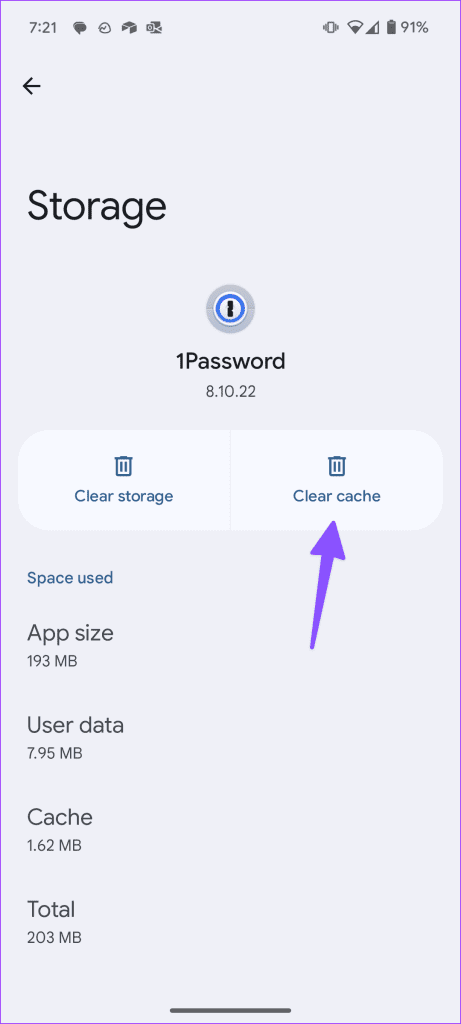
오래된 비밀번호 관리자 앱이 비밀번호가 자동으로 채워지지 않는 주된 이유일 수 있습니다. Play 스토어로 이동하여 최신 앱 업데이트를 설치해야 합니다.
Android 휴대폰을 최신 버전으로 업데이트하고 문제 없이 비밀번호 자동 완성을 시도해 볼 수 있습니다.
1단계: Android에서 설정을 열고 시스템으로 스크롤합니다.
2단계: 시스템 업데이트를 탭하고 최신 빌드를 설치합니다.
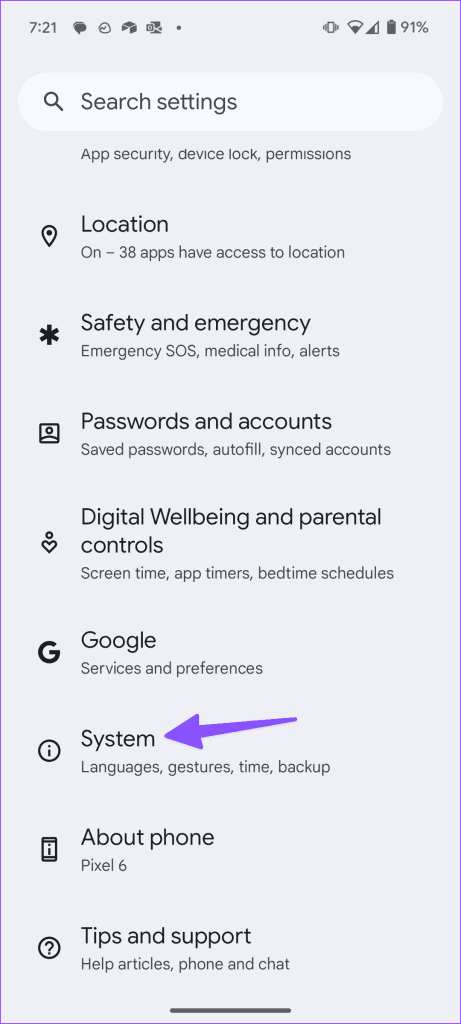
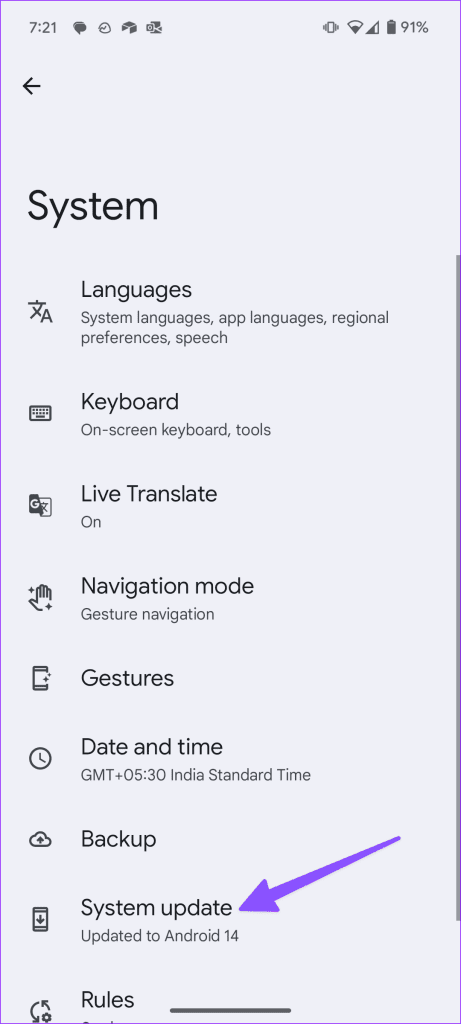
패스키는 주요 앱과 서비스의 비밀번호를 대체하는 데 선호되는 방법이 되었습니다. Google , Microsoft, Apple 및 기타 중요한 서비스에 대한 암호 키를 사용하고 계정에 원활하게 로그인 할 수 있습니다 . 어떤 트릭이 효과가 있었나요? 아래 댓글로 결과를 공유해 주세요.
페이스북 스토리는 만드는 재미가 있습니다. 안드로이드 기기와 컴퓨터에서 스토리를 만드는 방법을 소개합니다.
이 튜토리얼을 통해 Google Chrome 및 Mozilla Firefox에서 삽입된 비디오 자동 재생 기능을 비활성화하는 방법을 알아보세요.
삼성 갤럭시 탭 A가 검은 화면에 멈추고 전원이 켜지지 않는 문제를 해결합니다.
아마존 파이어 및 파이어 HD 태블릿에서 음악 및 비디오를 삭제하여 공간을 확보하고, 정리를 하거나 성능을 향상시키는 방법을 지금 읽어보세요.
아마존 파이어 태블릿에서 이메일 계정을 추가하거나 삭제하는 방법을 찾고 계신가요? 우리의 포괄적인 가이드가 단계별로 과정을 안내해 드립니다. 좋아하는 장치에서 이메일 계정을 간편하게 관리하세요. 이 꼭 읽어야 할 튜토리얼을 놓치지 마세요!
안드로이드 기기에서 앱이 시작 시 자동으로 실행되지 않도록 영구적으로 방지하는 두 가지 솔루션을 보여주는 튜토리얼입니다.
이 튜토리얼은 Google 메시징 앱을 사용하여 안드로이드 기기에서 문자 메시지를 전달하는 방법을 보여줍니다.
아마존 파이어에서 구글 크롬을 설치하고 싶으신가요? 킨들 기기에서 APK 파일을 통해 구글 크롬 설치하는 방법을 알아보세요.
안드로이드 OS에서 맞춤법 검사 기능을 사용하거나 비활성화하는 방법.
다른 장치의 충전기를 내 전화기나 태블릿에서 사용할 수 있는지 궁금하신가요? 이 유익한 포스트에는 몇 가지 답변이 있습니다.







